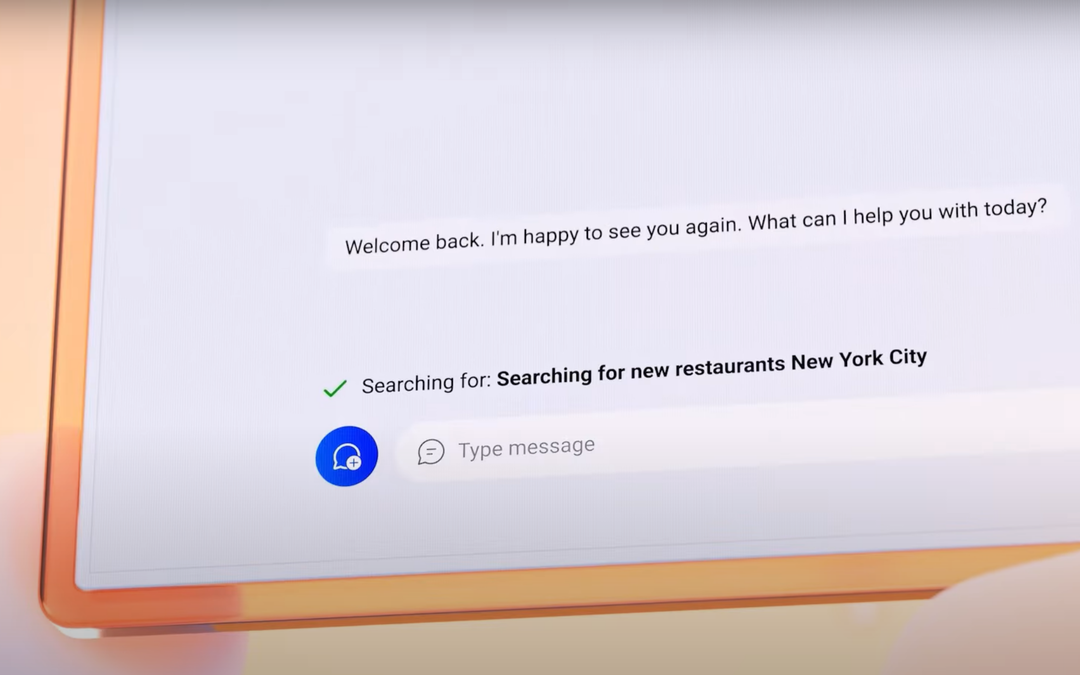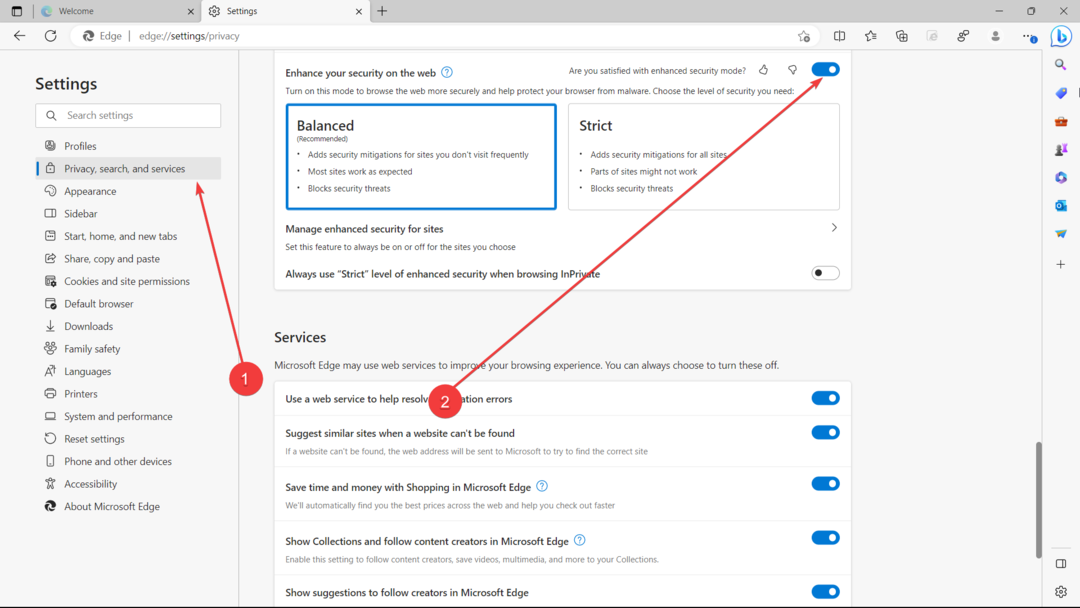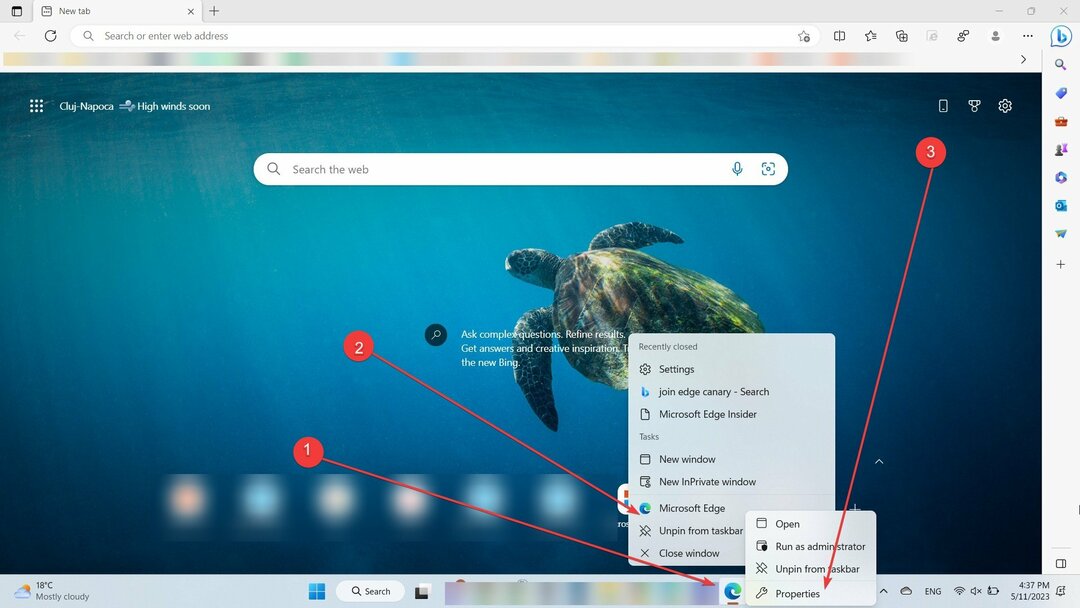Iš naujo nustatykite „Microsoft Edge“ sistemoje „Windows 10“: - Nauja versija „Windows“ pradėjo „Microsoft“ sukėlė įvairių pokyčių abiejų atžvilgiu funkcijosir programas. Viena iš svarbių programų yra nauja interneto naršyklė „Microsoft Edge“. Nors tai suteikia jums greičiau Naršymo patirtis ir patobulintas našumas, yra tam tikrų klaidų, kurios buvo rasta neseniai. Kartais kai kuriose sistemose pastebima, kad pasveikinimo puslapis pasirodo gana dažnai be vartotojų sutikimo. Be to, kitos problemos, tokios kaip interneto puslapių gedimas, keistas jų pasirodymas įrankių juosta, meniu nustatymus ir dažnai iškylančius langus būtų patyrę dauguma jūsų. Jūs būtumėte bandę pašalinti visą programą. Bet tada tai neįmanoma su „Microsoft Edge“, nors ji gali veikti su visomis kitomis naršyklėmis.
Norint išspręsti tokias „Microsoft Edge“ problemas, galima atlikti kelis iš naujo nustatymus, kurie gali jums padėti. Leiskite jums aptarti keletą pagrindinių metodų, kurių turite laikytis. Tam reikia tam tikrų pakeitimų, kuriuos reikia atlikti jos nustatymuose.
METODAS „MICROSOFT EDGE“ NUSTATYTI LANGUOSE 10
Nustatykite iš naujo per „Powershell“.
Jis ištrina ir perregistruoja pagrindinius duomenis iš „Microsoft Edge“. Prieš tęsdami, sukurkite visų duomenų atsarginę kopiją ir sukurkite sistemos atkūrimo tašką, kad galėtumėte padėti iškilus gedimui.
1 ŽINGSNIS - eikite į žemiau pateiktą aplanką ir išvalykite visus jame esančius duomenis.
C: \ Vartotojai \%Vartotojo vardas%\ AppData \ Local \ Packages \ Microsoft. „MicrosoftEdge_8wekyb3d8bbwe“
Pakeiskite savo vartotojo vardą į kompiuterio vartotojo vardą

2 ŽINGSNIS - atidarykite „Windows Powershell“ iš meniu Pradėti. Dešiniuoju pelės mygtuku spustelėkite ir pasirinkite paleisti kaip administratorius.

3 ŽINGSNIS - Įveskite šią komandą, kai paragins įvesti jūsų įvestį. Baigę paspauskite klavišą Enter.
„Get-AppXPackage -AllUsers“ - Pavadinkite „Microsoft“. „MicrosoftEdge“ „Foreach“ {Add-AppxPackage -DisableDevelopmentMode -Register "$ ($ _. InstallLocation) \ AppXManifest.xml" -Verbose}
4 ŽINGSNIS. Gavę pranešimą, kaip parodyta žemiau, tai reiškia, kad visi duomenys ištrinami ir „Microsoft Edge“ perregistruojama. Iš naujo paleiskite kompiuterį, kad pajustumėte pokyčius.

Tikiuosi, kad tai jums naudinga. Išbandykite.